Quản lý xuất nhập kho
Để vào chức năng Quản lý xuất nhập kho, trỏ chuột vào "Kho" và click xuống "Xuất nhập kho"

1. Nhập hàng vào kho
Để nhập hàng vào kho trên hệ thống, click "Tạo phiếu xuất nhập" trên thanh bên phải

1.1 Phần "Thông tin"
Nhập các thông tin:
- Kiểu: chọn "Nhập hàng"
- Kho: chọn kho cần nhập hàng
- Số tham chiếu: là đoạn ký tự dùng để đối chiếu, tra cứu với mỗi lần xuất nhập hàng.
- Ghi chú: là đoạn ghi chú riêng cho mỗi phiếu nhập hàng
- Nhà cung cấp: tên đơn vị cung cấp sản phẩm
- Số đơn hàng: mã số đơn hàng nhập từ nhà cung cấp
- Ngày nhận: ngày nhận hàng từ đơn vị nhà cung cấp
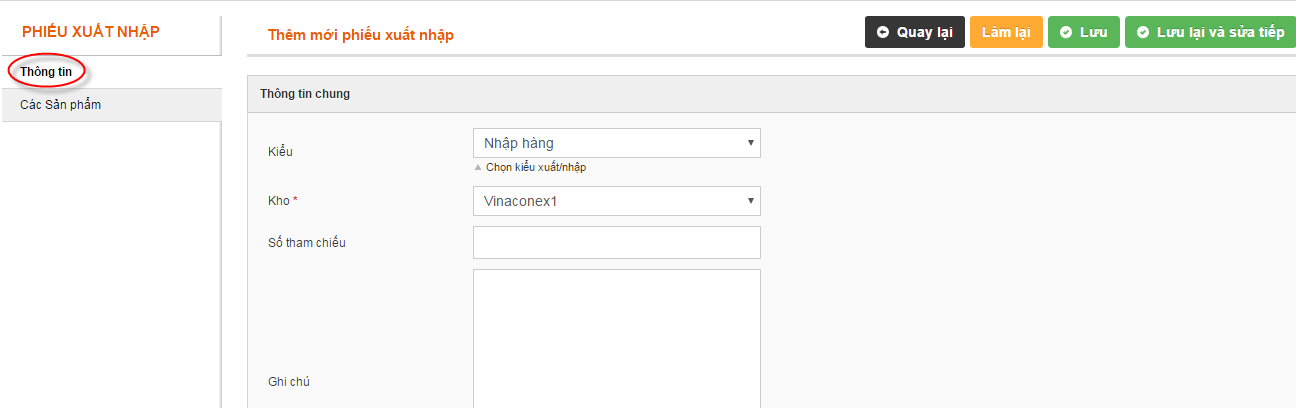
Lưu ý: Các phần Ghi chú, Nhà cung cấp, Số đơn hàng, Ngày nhận ko bắt buộc phải nhập.
1.2 Phần "Các sản phẩm"
- Chọn sản phẩm cần thêm vào kho và tích vào ô vuông nhỏ.
- Nhập số lượng sản phẩm muốn thêm vào kho.
- Click vào "Lưu" để hoàn tất quá trình nhập kho.
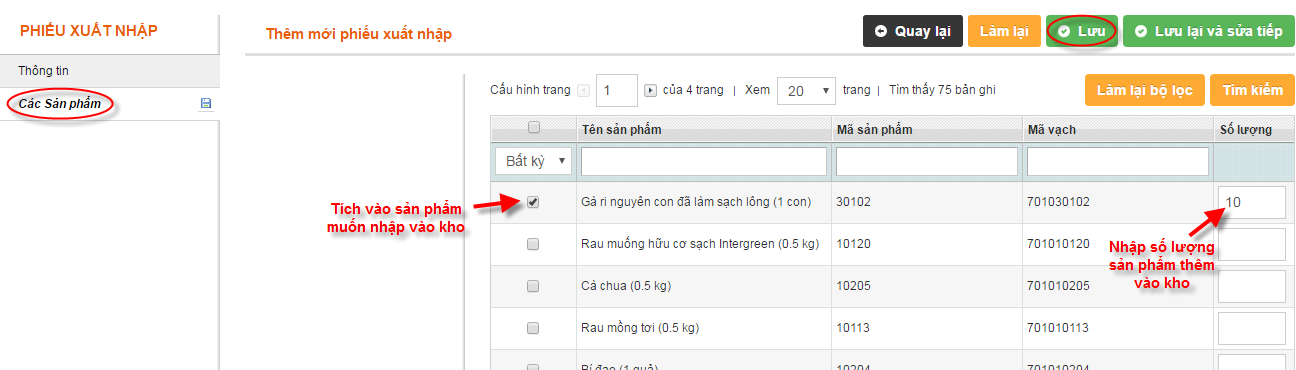
2. Nhập hàng (hàng bị trả lại)
Để nhập hàng, click "Tạo phiếu xuất nhập" trên thanh bên phải
 2.1 Phần "Thông tin"
2.1 Phần "Thông tin"
Nhập các thông tin:
- Kiểu: chọn "Nhập hàng (hàng bị trả lại)"
- Kho: chọn kho cần nhập hàng
- Số tham chiếu: là số để tra cứu với mỗi lần xuất nhập hàng.
- Ghi chú: là đoạn ghi chú riêng cho mỗi phiếu nhập hàng

2.2 Phần "Các sản phẩm"
- Chọn sản phẩm cần thêm vào kho và tích vào ô vuông nhỏ.
- Nhập số lượng sản phẩm muốn thêm vào kho.
- Click vào "Lưu" để hoàn tất quá trình nhập kho.
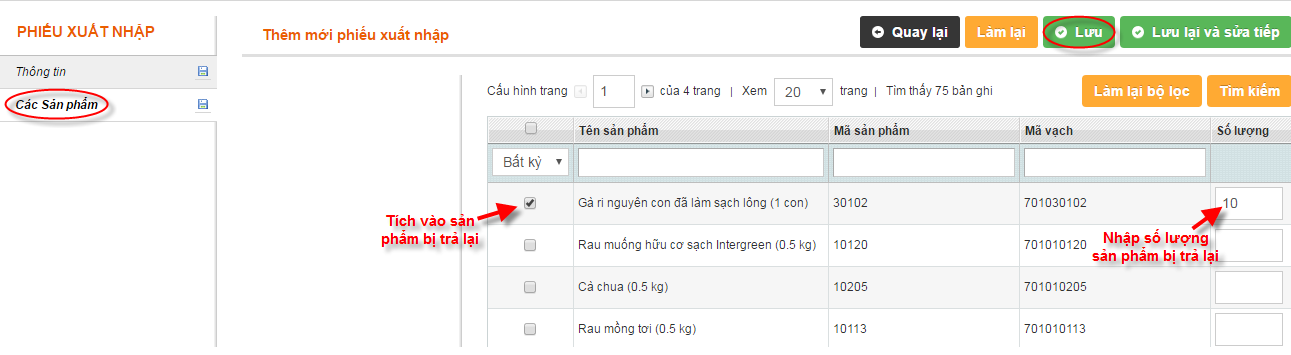
3. Xuất hàng
Để xuất hàng ra khỏi kho trên hệ thống, click "Tạo phiếu xuất nhập" trên thanh bên phải

3.1 Phần "Thông tin"
Nhập các thông tin:
- Kiểu: chọn "Xuất hàng"
- Kho: chọn kho cần nhập hàng
- Số tham chiếu: là đoạn ký tự dùng để đối chiếu, tra cứu với mỗi lần xuất nhập hàng.
- Ghi chú: là đoạn ghi chú riêng cho mỗi phiếu xuất hàng
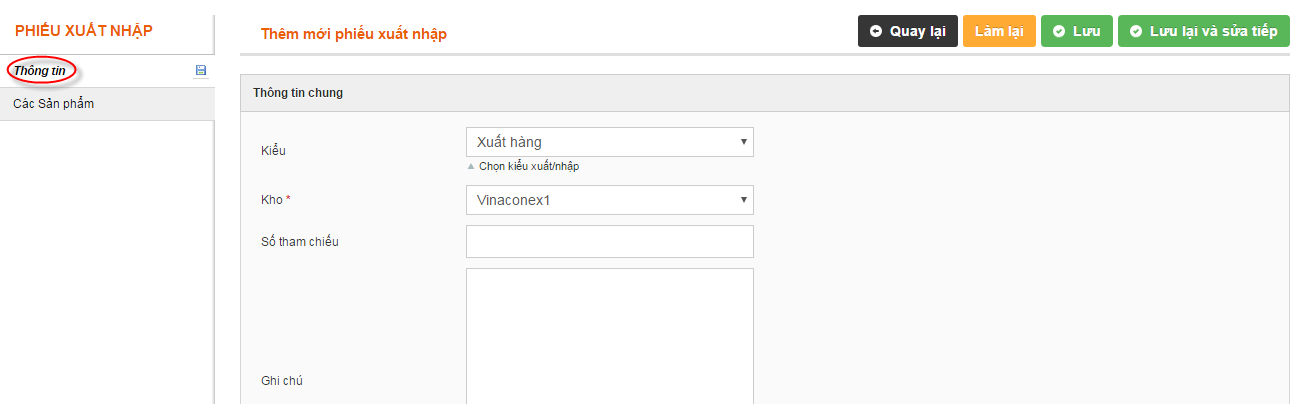
3.2 Phần "Các sản phẩm"
- Chọn sản phẩm cần xuất ra khỏi kho và tích vào ô vuông nhỏ.
- Nhập số lượng sản phẩm muốn xuất ra kho.
- Click vào "Lưu" để hoàn tất quá trình xuất kho.
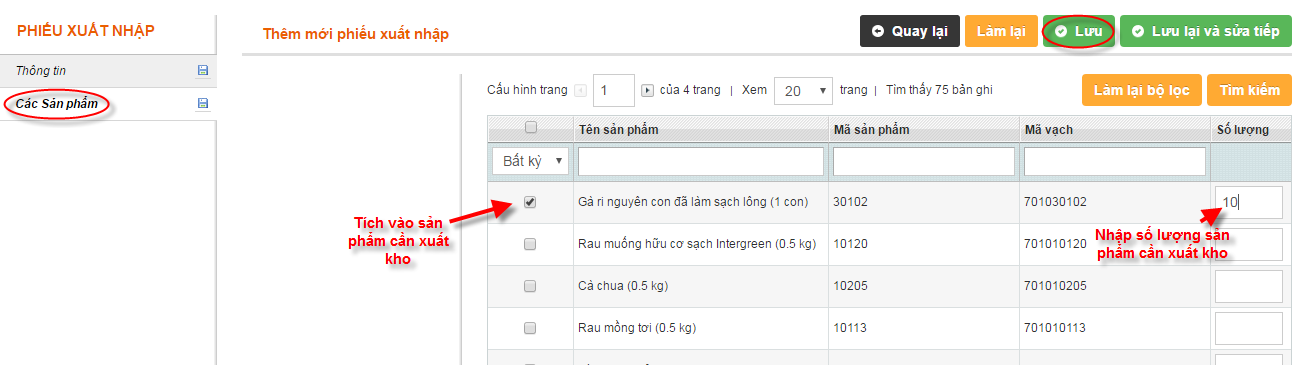
4. Xuất hàng theo đơn hàng
Để xuất hàng, click "Tạo phiếu xuất nhập" trên thanh bên phải
 4.1 Phần "Thông tin"
4.1 Phần "Thông tin"
Nhập các thông tin:
- Kiểu: chọn "Xuất hàng theo đơn hàng"
- Kho: chọn kho cần nhập hàng
- Số tham chiếu: là số để tra cứu với mỗi lần xuất nhập hàng.
- Ghi chú: là đoạn ghi chú riêng cho mỗi phiếu xuất hàng

4.2 Phần "Các sản phẩm"
- Chọn sản phẩm cần xuất kho và tích vào ô vuông nhỏ.
- Nhập số lượng sản phẩm muốn xuất kho.
- Click vào "Lưu" để hoàn tất quá trình xuất kho.
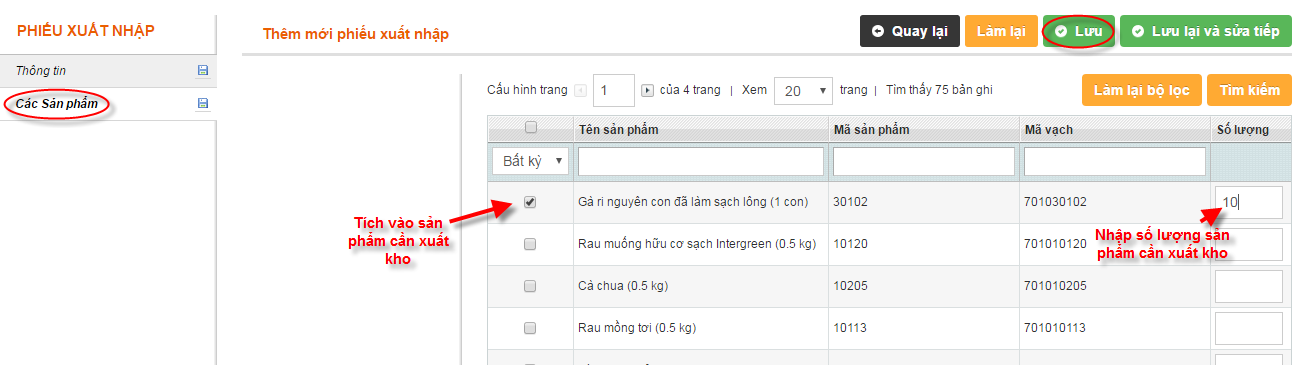
5. Chuyển kho
Để chuyển hàng từ kho này sang kho khác trên hệ thống, click "Tạo phiếu xuất nhập" trên thanh bên phải

5.1 Phần "Thông tin"
Nhập các thông tin:
- Kiểu: chọn "Chuyển kho"
- Kho: chọn kho cần chuyển hàng
- Số tham chiếu: là đoạn ký tự dùng để đối chiếu, tra cứu với mỗi lần xuất nhập hàng.
- Ghi chú: là đoạn ghi chú riêng cho mỗi phiếu chuyển kho.
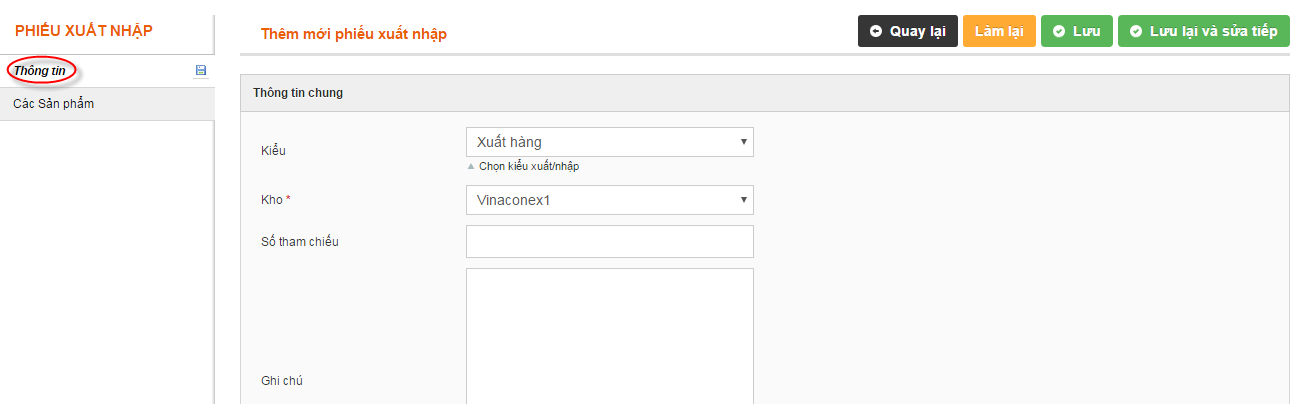
5.2 Phần "Các sản phẩm"
- Chọn sản phẩm cần chuyển kho và tích vào ô vuông nhỏ.
- Nhập số lượng sản phẩm muốn chuyển kho.
- Click vào "Lưu" để hoàn tất quá trình chuyển kho.

6. Điều chỉnh
Để điều chỉnh số lượng hàng hóa của kho trên hệ thống bằng với số lượng hàng hóa của kho thực tế, click "Tạo phiếu xuất nhập" trên thanh bên phải

6.1 Phần "Thông tin"
Nhập các thông tin:
- Kiểu: chọn "Điều chỉnh"
- Kho: chọn kho cần nhập hàng
- Số tham chiếu: là đoạn ký tự dùng để đối chiếu, tra cứu với mỗi lần xuất nhập hàng.
- Ghi chú: là đoạn ghi chú riêng cho mỗi phiếu điều chỉnh
- Ngày điều chỉnh: ngày tạo phiếu xuất nhập
- Kiểu điều chỉnh: chọn "Tăng(+)" khi thêm sản phẩm hoặc "Giảm(-)" khi giảm sản phẩm.

Lưu ý: Các phần Ghi chú, Ngày điều chỉnh, Kiểu điều chỉnh ko bắt buộc phải nhập.
6.2 Phần "Các sản phẩm"
- Chọn sản phẩm cần điều chỉnh vào kho và tích vào ô vuông nhỏ.
- Nhập số lượng sản phẩm muốn điều chỉnh.
- Click vào "Lưu" để hoàn tất quá trình điều chỉnh.
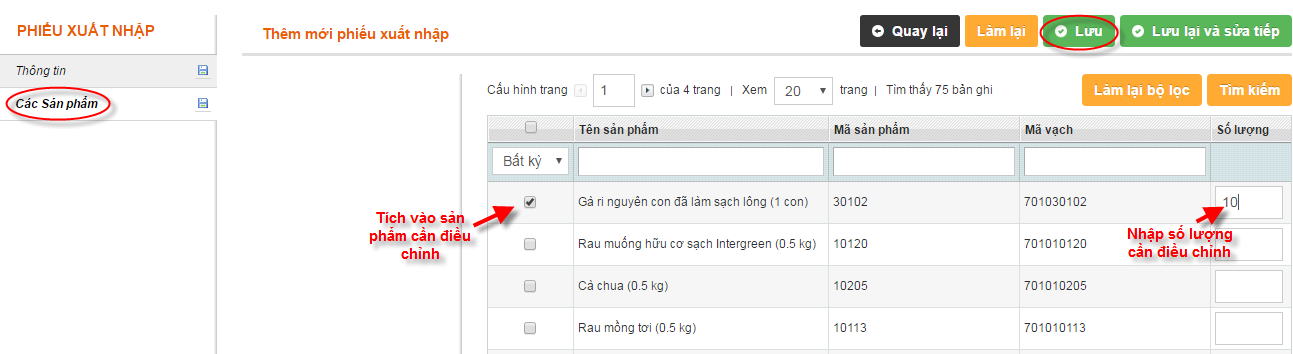
7. Bán hàng tại quầy
Để xuất hàng ra khỏi kho trên hệ thống khi bán hàng tại quầy (POS), click "Tạo phiếu xuất nhập" trên thanh bên phải

7.1 Phần "Thông tin"
Nhập các thông tin:
- Kiểu: chọn "BH tại quầy"
- Kho: chọn kho cần xuất hàng
- Số tham chiếu: là đoạn ký tự dùng để đối chiếu, tra cứu với mỗi lần xuất nhập hàng.
- Ghi chú: là đoạn ghi chú riêng cho mỗi phiếu xuất hàng
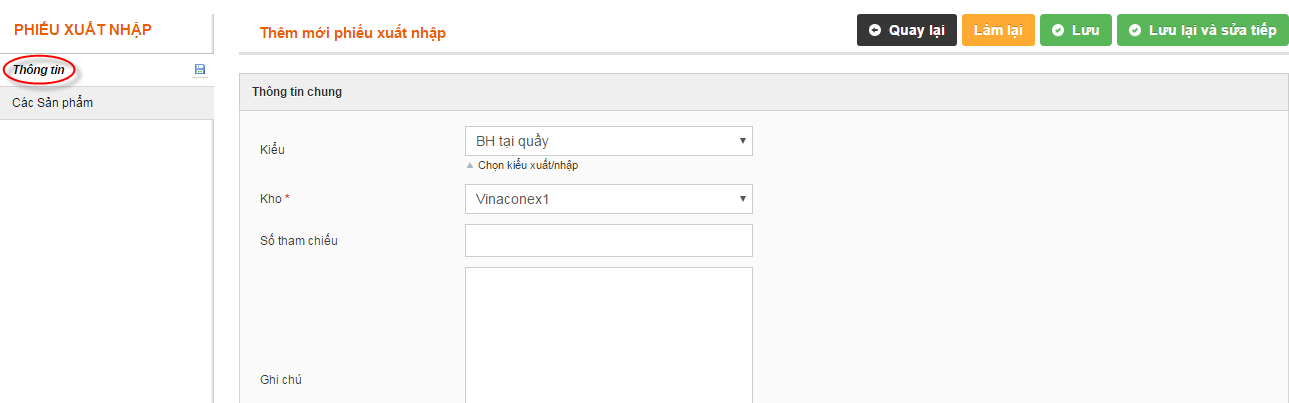
7.2 Phần "Các sản phẩm"
- Chọn sản phẩm cần xuất ra khỏi kho và tích vào ô vuông nhỏ.
- Nhập số lượng sản phẩm muốn xuất ra kho.
- Click vào "Lưu" để hoàn tất quá trình xuất kho.
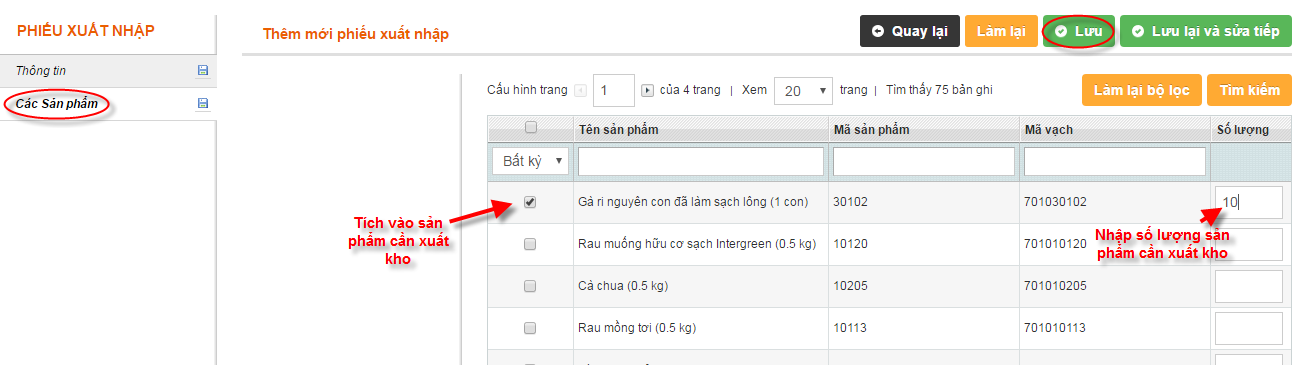
8. Lịch sử xuất nhập
Để xem chi tiết lịch sử xuất nhập kho, trỏ chuột vào "Kho" và click xuống "Lịch sử xuất nhập"

Ở chức năng này, quý khách có thể biết được lịch sử xuất nhập của các sản phẩm trong kho. Có thể tìm kiếm lịch sử xuất nhập theo:
- Txn ID
- Thời gian
- Mã sản phẩm
- Mã vạch
- Tên sản phẩm
- Kiểu
- Tăng
- Giảm
- Số dư

Click "Xem" để xem chi tiết của từng sản phẩm.